Che cos'è un hotspot Wi-Fi e come posso utilizzarlo?
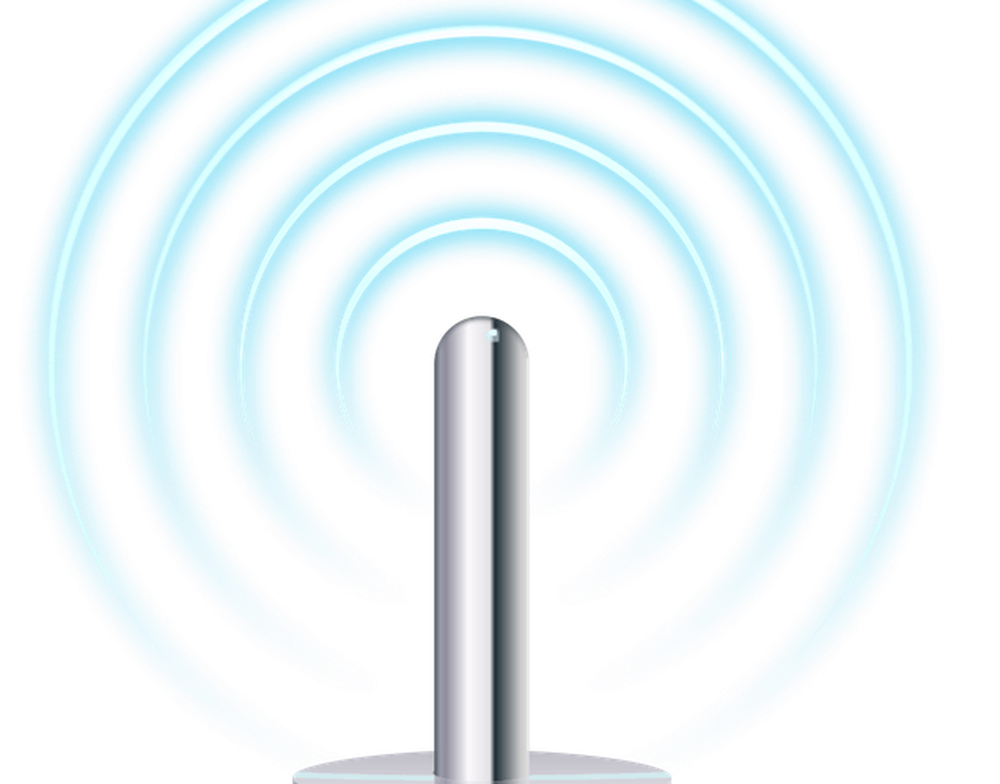

Suppongo che ormai tutti abbiano visto diverse aziende e caffè in offerta "Hotspot Wi-Fi GRATUITO! " Immagino sia per questo che sono rimasto sorpreso quando un amico mi ha chiesto di recente "Cos'è il Wi-Fi? "Bene, il" Wi "significa Wireless e il" Fi "significa ... Um ... Bella domanda!
Cosa significa il nome?
Quindi, WI-FI (o WiFi) come risulta non è un'abbreviazione o un gergo a breve termine per nulla. Quando la tecnologia è stata inizialmente inventata da "The Wi-Fi Alliance" (più geek), hanno deciso che il "Wi-Fi" suonava meglio di IEEE 801.11, quindi è quello che hanno scelto. Hanno anche pensato che fosse accattivante e suonasse un po 'come la famosa tecnologia Hi-Fi. Quindi, il Wi-Fi è nato!
Cosa fa il Wi-Fi?
Il Wi-Fi viene utilizzato come una normale connessione di rete, tranne che senza fili. Il più delle volte (ma non sempre) è utilizzato per connettere un computer a una connessione Internet ad alta velocità sia all'interno della tua casa che in un hotspot Wi-Fi.
E cos'è un hotspot Wi-Fi?
Un hotspot Wi-Fi è solo il termine usato per descrivere un'area o un'attività commerciale (caffetteria, autobus, ecc.) Che ha una portata ricettiva per un dispositivo di trasmissione wireless, in genere chiamato router wireless. È possibile impostare il proprio a casa rapidamente acquistando un router wireless e seguendo le istruzioni di installazione. Tuttavia, generalmente, se si abbonano a un servizio Internet ad alta velocità, il modem / router / switch fornito di solito dispone di Wi-Fi integrato, quindi assicuratevi di verificarlo prima di uscire e di risparmiare denaro. Se per qualche motivo, tuttavia, il tuo ISP è economico e non ha fornito un dispositivo Wi-Fi Capable quando ha collegato il tuo servizio, potresti volerne acquistare uno. Quando acquisti uno, è importante notare che Wireless N (o 802.11 N) offre il maggior numero di opzioni, velocità e stabilità al momento in cui scrivo questo articolo. Non tutti i dispositivi sono compatibili con N così G (802.11 G) è un'altra buona alternativa.
Come utilizzo il Wi-Fi?
Prima di poter accedere a una rete Wi-Fi, è necessario disporre di una scheda di rete wireless / chip. La maggior parte dei nuovi computer portatili, notebook, computer portatili (come sono chiamati oggigiorno ???) e dispositivi tascabili (telefoni cellulari, iPhone e persino Nintendo Wii) includono un chip wireless integrato. È inoltre possibile acquistare una scheda wireless o un dispositivo USB e collegarlo al dispositivo. Il Wi-Fi è comune in questi giorni, quindi c'è un "lotto" di opzioni.
Successivamente, devi trovare un hotspot Wi-Fi pubblico (una rete wireless non protetta trasmessa su una radio Wi-Fi a breve distanza). Una volta che sei in un raggio di azione, dovresti essere in grado di collegarti ad esso come la maggior parte dei dispositivi moderni. ti avviserà che è disponibile una rete WiFi. È inoltre possibile connettersi a un hotspot privato o sicuro (WEP, High SpeedWPA, WPA2), ma ciò richiederà la conoscenza delle chiavi / password corrette.
È una rete WiFi sicura?
Prima di connettersi a qualsiasi rete, è necessario conoscere i rischi e i vantaggi di farlo. Tipicamente, con la maggior parte delle reti non protette, va così.
vantaggi:
- Connessione comoda e un po 'ad alta velocità a Internet
- Più veloce di Dial-Up, Edge o anche 3G
- VPN e HTTPS sono ancora per lo più sicuri
- Se il tuo dispositivo ha un firewall (ed è abilitato), dovresti essere ok (99% delle volte)
svantaggi:
- Virus Attack / Hacking del dispositivo - A seconda della configurazione del tuo dispositivo mobile / PC, altre persone potrebbero essere in grado di attaccare il tuo dispositivo mentre è connesso al Wi-Fi.
- Furto di dati - I dati non crittografati, come la navigazione sul tuo account GMAIL, vanno a ruba mentre vengono trasmessi avanti e indietro tra la rete Wi-Fi e la rete Wi-Fi.
- Furto di account - Webmail, MySpace, YouTube, FaceBook, ecc. E altre informazioni di accesso possono essere rubate da altre persone sulla rete se non sono crittografate.
- Consiglio di utilizzare un provider VPN in qualsiasi momento mentre sono connesso a un hotspot Wi-Fi pubblico. PrivateInternetAccess è il mio provider VPN preferito in assoluto. Funziona su tutte le piattaforme ed è molto sicuro e poco costoso se si acquista il piano annuale.
Che ne dici di un fantastico Wi-Fi How-To?
Okay, diciamo che sei a un caffè comune e loro offrono la connessione Wi-Fi gratuita. Come ti connetti? Bene, alcuni PC sono automaticamente configurati per connettersi a qualsiasi rete wireless nelle vicinanze. In tal caso, ti connetteresti senza nemmeno pensare. In caso contrario, in genere si avrà una piccola icona del computer wireless nella barra delle applicazioni in basso a destra dello schermo con una x rossa vicino. (Sistemi basati su Windows)
1. Doppio click il Icona wireless nella barra delle applicazioni

Apparirà una nuova finestra; su questa schermata, sarete in grado di selezionare una rete wireless a cui connettervi. In genere un'azienda può nominare la propria rete o SSID dopo la propria azienda. Personalmente, mi collegherei a qualsiasi rete abbia le barre più verdi in quanto mostra una connessione forte.
2. Clic il drete esired poi Clic Collegare

3. Potrebbe apparire una schermata di avviso che ti avvisa delle reti non protette; Clic Continua comunque

Tutto fatto! Ora dovresti dire che sei connesso, e la piccola x rossa sparirà dall'icona della tua barra delle applicazioni


Goditi il Wi-Fi Groovy e se hai ancora problemi di connessione, sentiti libero di postare le tue domande nel nostro forum di supporto tecnico gratuito della community.
Stai attento!
tag: wi-fi, sicurezza, istruzioni, wireless, 802.11




